显示器驱动程序已停止响应,并已恢复怎么办
1、第一步鼠标右键桌面上的“计算机”,选择“属性”,如下图所示:

2、第二步进去之后,点击“高级系统设置”,如下图所示:

3、第三步进去高级设置之后,在“高级”里面点击性能的“设置”,如下图所示:
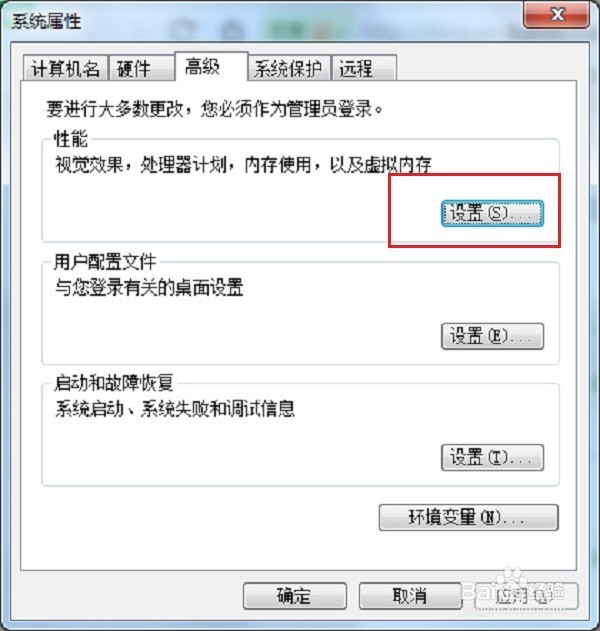
4、第四步进去之后,在“视觉效果”里面,选择“调整为最佳性能”,点击确定保存,如下图所示:
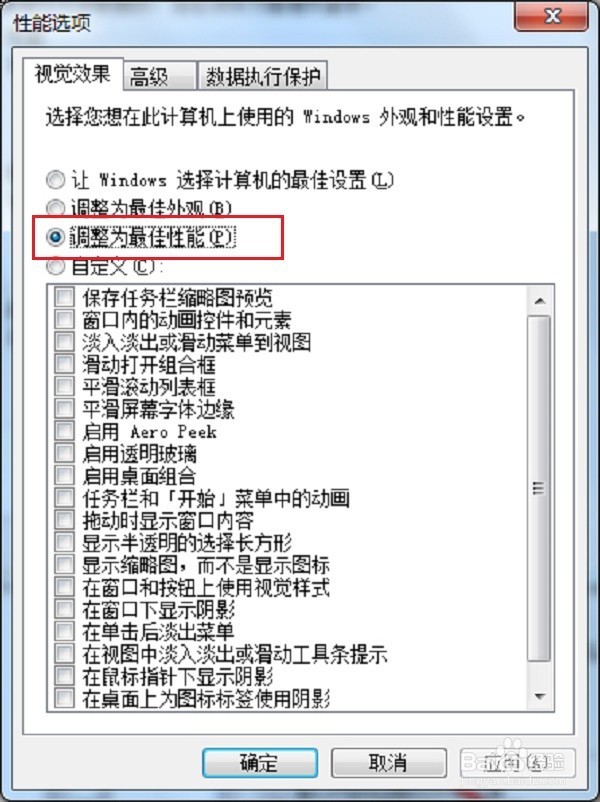
1、第一步如果上面的方法没有用的话,只有更换驱动或者更新驱动了,右键“计算机”,选择“设备管理器”,如下图所示:
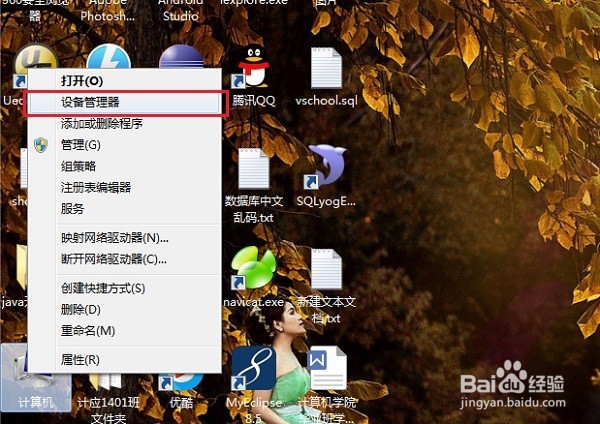
2、第二步进去之后,找到显卡适配器,右键选择“更新驱动”,如果驱动出现黄色感叹号,需要卸载后重新安转驱动,如下图所示:
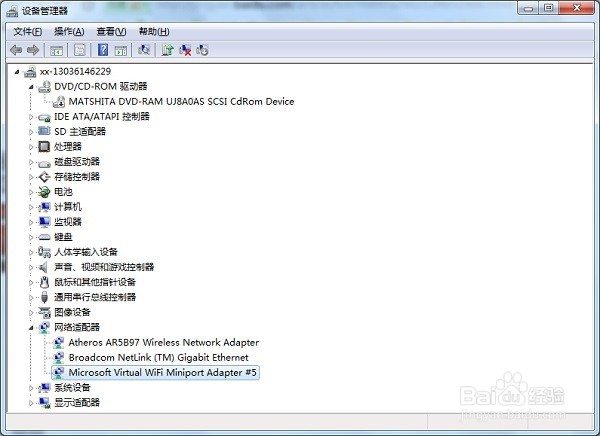
声明:本网站引用、摘录或转载内容仅供网站访问者交流或参考,不代表本站立场,如存在版权或非法内容,请联系站长删除,联系邮箱:site.kefu@qq.com。
阅读量:148
阅读量:46
阅读量:193
阅读量:50
阅读量:79